CAD绘制立体圆环
返回CAD绘制立体圆环
CAD作为一款热门的制图工具,软件附带了许多了不起的功能,我们利用里面的各种功能工具来精确制作图形,不管是什么复杂的图形都可以用CAD绘制出来,下面小编给大家带来的是CAD中绘制一个立体圆环图形的步骤,感兴趣的小伙伴可以一起来看看。
1.我们打开中望CAD软件,点击上方菜单栏中的绘图,找到圆环,在绘图区域选中任意一个点,命令行输入圆环的半径,得到效果图如下所示。
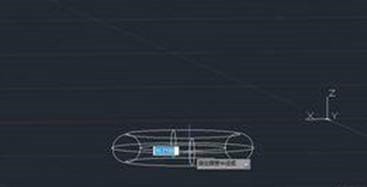
2.我们也可以改变角度来看这个圆环图形。
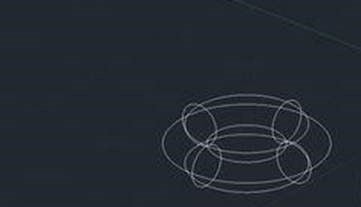
上面的操作简单两步就可以得到我们需要的圆环图形,大家是不是觉得特别简单呢?CAD里面操作便捷、功能齐全,小编今后将继续为大家带来更多有关CAD操作的基本内容教程,更多CAD资讯敬请关注中望CAD官网,小编希望能够帮助到大家,感谢各位的阅读与支持!
推荐阅读:CAD
推荐阅读:CAD快速切换多个窗口的步骤



























